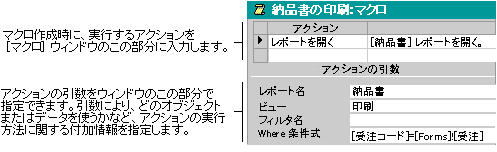
マクロは、フォームを開いたり、レポートを印刷するなどの特定の操作を実行する 1 つ以上のアクションの集合です。マクロを使って、頻繁に行う作業を自動化することができます。たとえば、ユーザーがコマンド ボタンをクリックしたときに、レポートを印刷するマクロを実行できます。
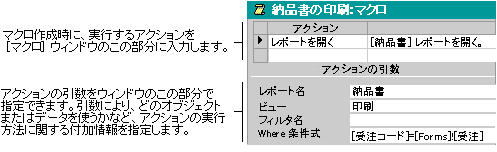
マクロは、一連のアクションから構成される 1 つのマクロ、またはマクロ グループにすることができます。また、条件式を使用して、マクロを実行するときに、条件によってアクションを実行するかどうかを決めることができます。
次のマクロは、一連のアクションから構成されます。マクロが実行されるたびに、これらのアクションが実行されます。このマクロを実行するには、マクロ名 [商品の参照] を参照します。
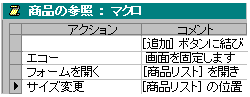
多数のマクロがある場合は、関連するマクロをマクロ グループにまとめると、データベースを管理しやすくなります。マクロ グループのマクロの名前を表示するには、マクロ ウィンドウで [表示] メニューの [マクロ名] をクリックします。
たとえば、次の [ボタン] というマクロ グループは、[社員]、[商品]、および [商品コード] の 3 つの関連するマクロから構成されています。各マクロは、"OpenForm/フォームを開く" アクションを実行し、[商品] マクロは "MoveSize/サイズ変更" アクションも実行します。
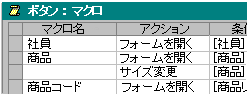
[マクロ名] 列の名前は、各マクロを識別します。マクロ グループのマクロを実行すると、アクション列のアクションおよびそれに続く [マクロ名] 列が空白のアクションが実行されます。
マクロ グループのマクロを実行するには、マクロ グループ名、ピリオド、マクロ名の順に入力します。前の例では、[ボタン] マクロ グループの [社員] マクロを参照するには、「ボタン.社員」と入力します。
[条件] の列を表示するには、マクロ ウィンドウで [表示] メニューの [条件] をクリックします。次のマクロは、[条件] の列の式が真 ([仕入先コード] フィールドが Null 値) の場合にだけ "MsgBox/メッセージボックス" アクションと "StopMacro/マクロの中止" アクションを実行します。

マクロの作成方法については、![]() をクリックしてください。マクロの実行方法については、
をクリックしてください。マクロの実行方法については、![]() をクリックしてください。
をクリックしてください。